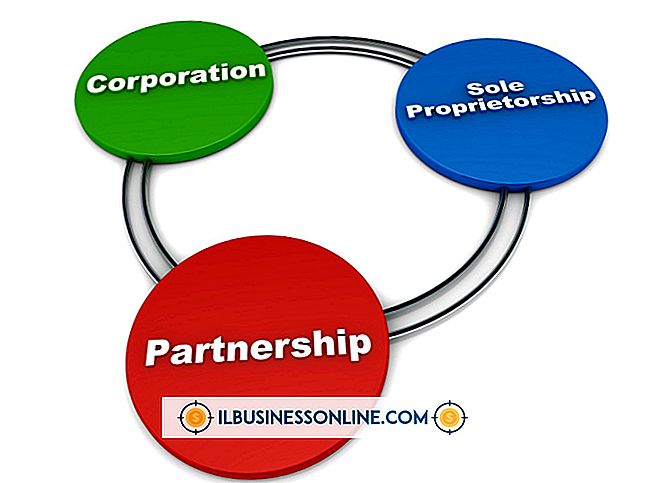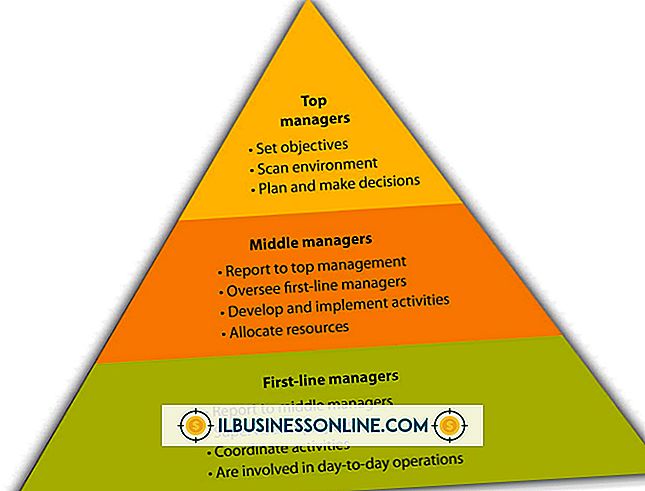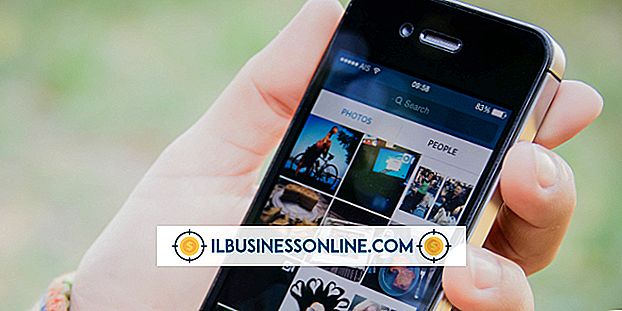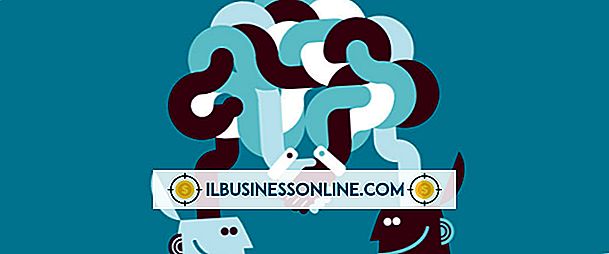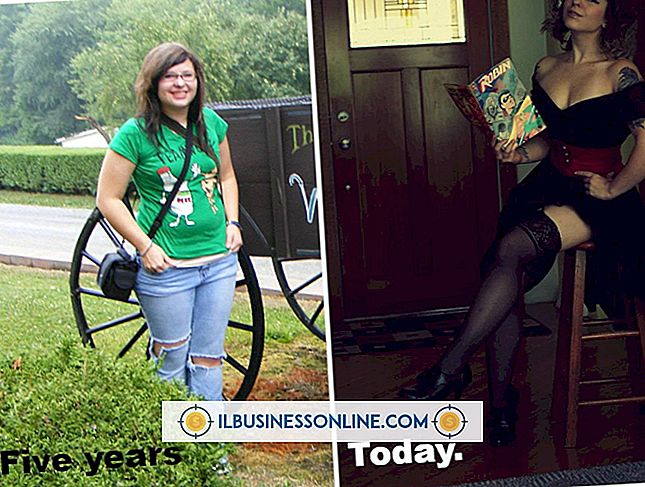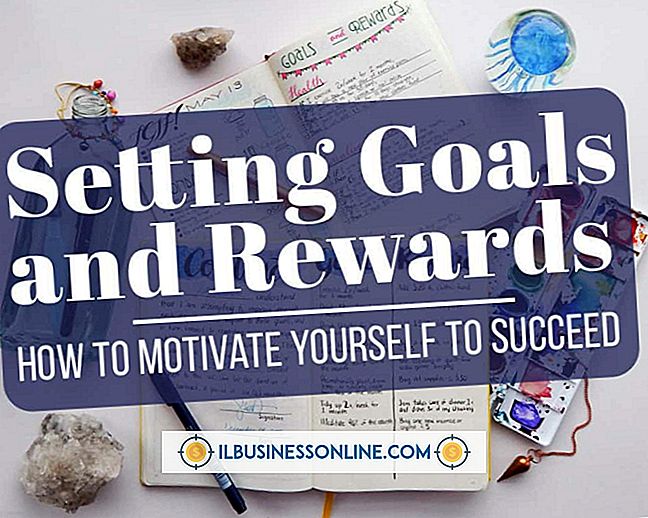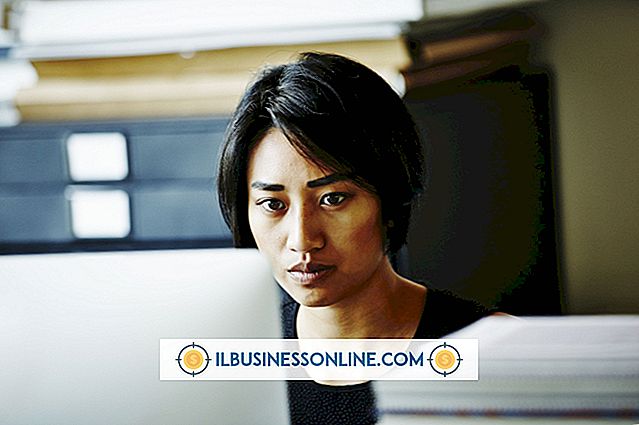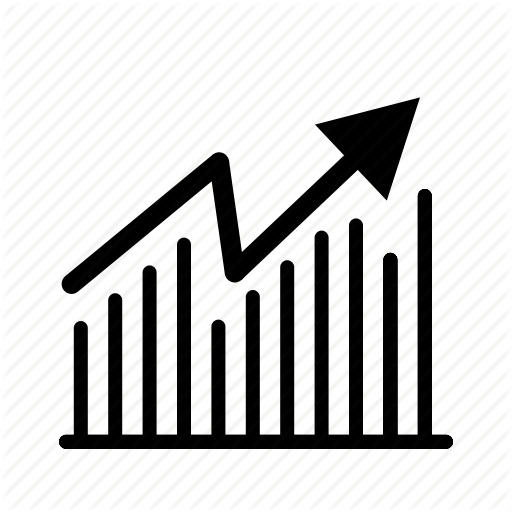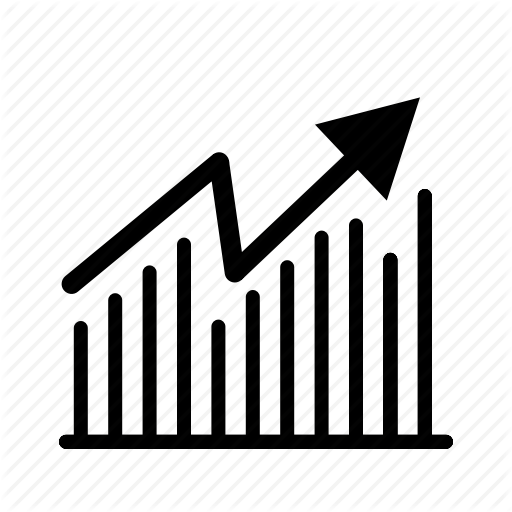Hoe gebruik je Yahoo Emoticons in Skype
Skype en Yahoo Messenger bieden beide een kosteneffectieve manier om Voice over Internet Protocol te gebruiken voor telefoongesprekken en instant messaging, wat uw bedrijfsgeld kan besparen, vooral als u het voor interne communicatie gebruikt. Zowel Yahoo als Skype gebruiken emoticons voor rijkere instant messaging-gesprekken, terwijl emoticons het ontbrekende element van menselijke emoties toevoegen aan de tekstgebaseerde chatinterfaces. U kunt emoticons kopiëren en plakken tussen Yahoo en Skype of de codes rechtstreeks in de Skype-interface typen, inclusief codes voor sommige verborgen emoticons. Sommige van deze emoticons zijn echter niet geschikt voor zakelijke chats.
1.
Start de Skype-applicatie en log in met uw gebruikersnaam of e-mailadres en wachtwoord.
2.
Klik met de rechtermuisknop op uw gewenste chatcontact en klik op "Chat starten" in de lijst met menu-opties om een chatgesprek op Skype te starten.
3.
Start Yahoo Messenger en start een expresberichtensessie met een van uw contacten om de emoticons van Yahoo rechtstreeks naar uw Skype-chatvenster te kopiëren.
4.
Typ een emoticon in de Yahoo Messenger-chatsessie of voeg de emoticon toe uit de emoticonlijst en sleep de muisaanwijzer over de emoticon om deze te selecteren. Als alternatief kunt u de codes voor de emoticon rechtstreeks kopiëren van elke website waarop deze staat. Markeer een emoticoncode van het web en druk op "Ctrl-C" om het te kopiëren. Druk op "Ctrl-V" om de emoticon in uw Skype-chatsessie te plakken.
Dingen nodig
- Yahoo Messenger
Waarschuwing
- Emoticons voegen een element van menselijke emotie toe aan uw anderszins klinische chatsessies en staan daarom open voor emotionele interpretatie en kunnen als ongepast worden beschouwd voor zakelijke chatsessies. Veel van de verborgen Skype- en Yahoo-emoticons kunnen als aanstootgevend worden beschouwd en zijn niet geschikt voor opname in zakelijke correspondentie.